Installation & Grundkonfiguration von Zabbix 6.4 auf Raspberry 3 mit Pi OS Lite und MySQL
Zabbix ist eine Open-Source-Software zur Überwachung von Netzwerken, Servern und Anwendungen. In diesem Guide möchte ich zeigen, wie man Zabbix 6.4 auf einem Raspberry Pi 3 mit Raspberry Pi OS Lite und MySQL installieren und grundlegend konfigurieren kann. Ich gehe dabei Schritt-für-Schritt vor, damit es leicht nachvollziehbar ist. Sowohl Zabbix als auch alle anderen Tools sind komplett kostenlos. Die Installation ist für mich auch ein Test, um zu schauen, wie gut der Raspi 3 mit Zabbix 6.4 und meiner Speicherkarte zurecht kommt.
Ein Raspberry Pi 3B+ oder ein Raspberry Pi 4 kann bis zu 400 Geräte überwachen und ist dabei in der Lage ca. 100 Werte pro Sekunde zu sammeln. Wichtig dabei ist die Wahl einer großen und schnellen Speicherkarte, am besten eine mit mindestens 160 MB/s Lese- und 90 MB/s Schreibgeschwindigkeit oder besser.
Voraussetzungen:
- Ein Raspberry Pi 3 mit Netzteil und 8 GB MicroSD-Karte (8 GB Scandisk)
- Ein Computer mit SD-Kartenleser
- Software: Raspberry Pi OS Lite, MySQL/Mariadb, Image-Tool z.B.: Raspberry Pi Imager
Teil 1: Installation Pi OS auf Raspberry Pi 3
Schritt 1: Download & Install Raspberry Pi OS
Das OS (Raspbian Bullseye 11) kann auf der offiziellen Raspberry Pi OS-Website runtergeladen werden. Beachte dabei, dass du die richtige OS Version für deinen Raspi auswählst.
Bei mir ist es die Version Debian 11 (Bullseye) ohne Desktop. Die richtige Version kann mit diesem Befehl geprüft werden.
cat /etc/os-release
Nach dem Download muss das Image entpackt und auf eine Speicherkarte geschrieben werden.
Dabei muss zuerst die Speicherkarte formatiert werden, dazu kann man das kostenlose Tool Raspberry Pi Imager verwenden. Das Tool kann von der Website kostenlos heruntergeladen werden. Die Installation ist relativ einfach, man muss nur die Exe-Datei ausführen und den Installations-Schritten folgen.
Mit dem Raspberry Pi Imager kann man SD-Karten formatieren und auch beschreiben. Beim formatieren werden alle Daten auf der Speicherkarte gelöscht.
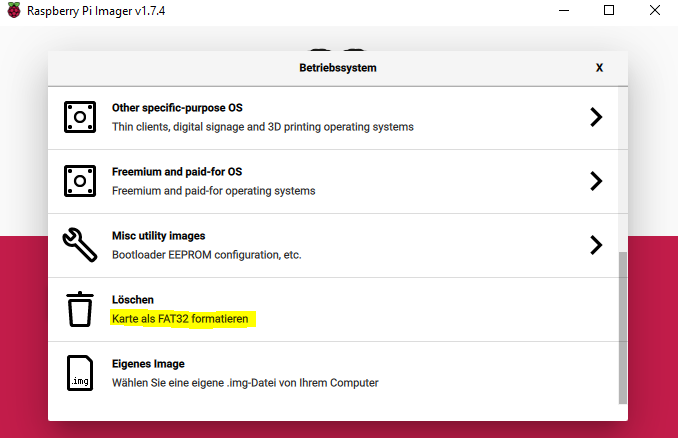
Öffne das Tool und wählen das vorhin heruntergeladene Raspberry Pi OS-Image aus.
Wähle deine MicroSD-Karte als Ziellaufwerk aus und klicke auf „Schreiben“, um das Image auf die Karte zu schreiben, falls du keine erweiterten Optionen an dieser Stelle auswählen möchtest.
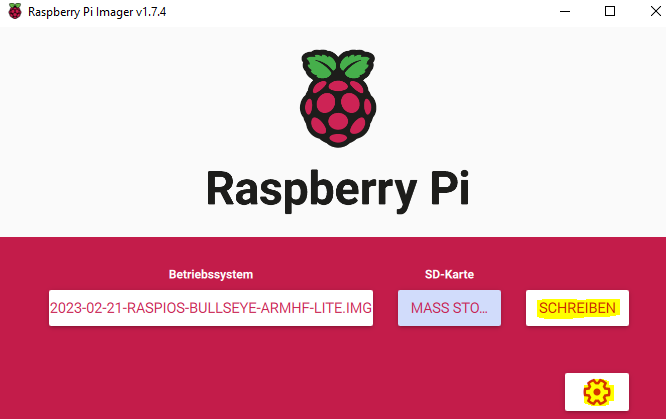
Wenn man auf das Zahnrad klickt, gibt es die Möglichkeit einige erweiterte Option für den Raspberry bereits jetzt schon auszuwählen und zu installieren. Ich habe hier folgendes ausgewählt: Hostnamen, SSH, User und Spracheinstellungen. Alle hier verfügbaren Optionen können auch später konfiguriert werden.
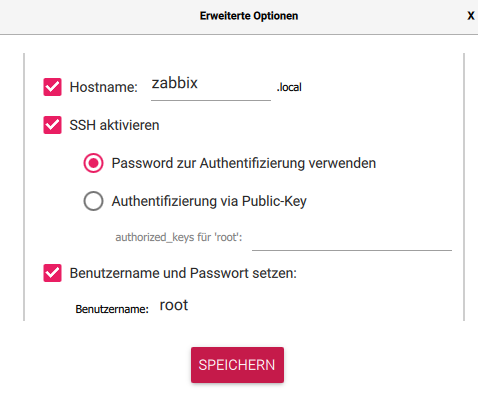
Das Schreiben der Daten auf die Speicherkarte hat bei mir ca. 5 Minuten gedauert. Anschließend die SD-Karte eingesteckt und den Raspi gestartet.
Schritt 2: Verbindung zum Raspberry via SSH
Da ich SSH bereits beim schreiben der Speicherkarte ausgewählt habe, musste ich es nach der Installation nicht erneut machen. Falls das bei dir anders ist, kannst du mit diesem Befehlen SSH aktivieren.
systemctl enable ssh systemctl start ssh
Um nun die richtige IP-Adresse des Raspberry Pi herauszufinden, gibt es mehrere Möglichkeiten, zum Beispiel ausführen der Befehle über die Konsole.
ip a
oder
ping 'raspi_dns_name'.local
Mein Raspi hat die IP-Adresse 192.168.178.226 bekommen.
Direkt nach der Installation war es mir leider nicht möglich mit PowerShell und SSH sich auf meinem Raspi zu verbinden, da dieser eine neue SSH ID bekommen hat.
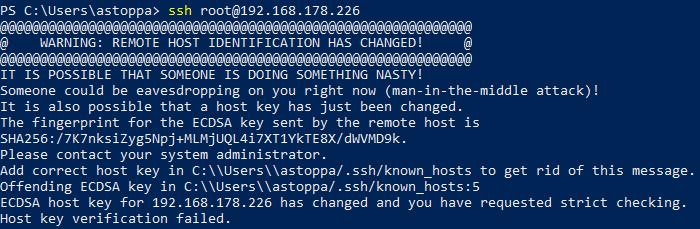
Nachdem ich die 5 Zeile aus der Datei “/Users/falkopartosch/.ssh/known_hosts:5” entfernt habe, ging es dann doch.
Leider funktionierte mein SSH Zugang für den User root nach wie vor nicht, mit dem User Pi hat es dann aber ohne Probleme funktioniert.
User: pi
PW: raspberry
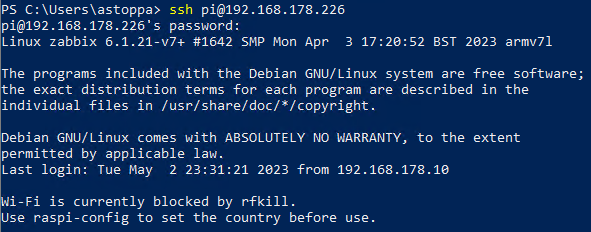
Als nächstes habe ich den Raspi auf den neuesten Stand gebracht:
sudo apt-get update
sudo apt-get upgrade
Du kannst natürlich auch PuTTy dazu benutzen.
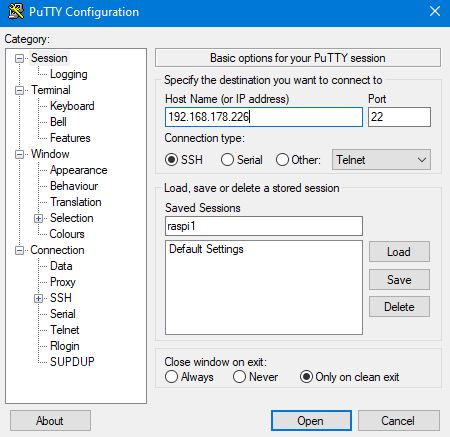
Teil 2: Installation von Zabbix 6.4 auf Raspberry Pi
Schritt 1: Download Zabbix-Server, Frontend und Agent2
Ich habe mich für die folgende Zabbix Version entschieden:
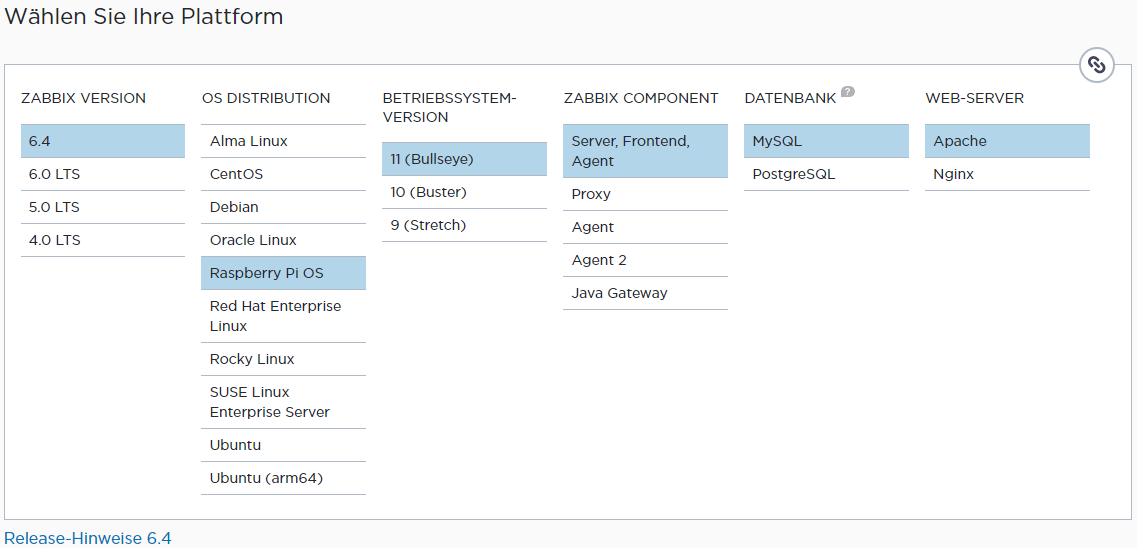
Damit wird nun ein Link generiert mit dem man die Repository installieren kann:
sudo wget https://repo.zabbix.com/zabbix/6.4/raspbian/pool/main/z/zabbix-release/zabbix-release_6.4-1+debian11_all.deb
sudo dpkg -i zabbix-release_6.4-1+debian11_all.deb
sudo apt update
Falls ihr mit root Rechten arbeitet dann ist sudo nicht notwendig.
Schritt 2: Zabbix-Server, Frontend und Agent2 installieren
Installation von Zabbix.
sudo apt install zabbix-server-mysql zabbix-frontend-php zabbix-apache-conf zabbix-sql-scripts zabbix-agent2
Schritt 3: Datenbank-Server einrichten
Anschließend musste bei mir der Datenbank-Server (MariaDB) neu installiert werden, hierzu habe ich diesen Befehl verwendet.
sudo apt install mariadb-server php-mysql -y
Sobald die Installation abgeschlossen war, habe ich den MariaDB-Dienst gestartet und als automatischen Dienst hinterlegt, damit er beim Booten automatisch startet:
systemctl start mariadb systemctl enable mariadb
Nach der Installation habe ich die Sicherheitseinstellungen für die Datenbank angepasst:
mysql_secure_installation
Enter current password for root (enter for none): Press Enter Switch to unix_socket authentication [Y/n] y Change the root password? [Y/n] y New password: <Enter root DB password> Re-enter new password: <Repeat root DB password> Remove anonymous users? [Y/n]: Y Disallow root login remotely? [Y/n]: Y Remove test database and access to it? [Y/n]: Y Reload privilege tables now? [Y/n]: Y
Mit diesem Befehl kann der Status des DB-Servers abgefragt werden.
systemctl status mysql
Da nun der DB-Server läuft, muss als nächstes die Datenbank eingerichtet werden.
Schritt 4: Datenbank für Zabbix einrichten
Die nächsten Schritte müssen innerhalb der MySQL-Konsole ausgeführt werden. Dabei ist zu beachten, dass sowohl für den zabbix-User als auch für den MySQL root ein langes und sicheres PW ausgewählt wird.
mysql -uroot -p
password
mysql> create database zabbix character set utf8mb4 collate utf8mb4_bin;
mysql> create user zabbix@localhost identified by 'password';
mysql> grant all privileges on zabbix.* to zabbix@localhost;
mysql> set global log_bin_trust_function_creators = 1;
mysql> quit;
Anschließend muss noch ein anfängliche Schema und die Daten auf dem Zabbix-Server-Host eingetragen werden. Hier wird man aufgefordert, dass eben neu erstellte Passwort einzugeben.
sudo zcat /usr/share/zabbix-sql-scripts/mysql/server.sql.gz | mysql --default-character-set=utf8mb4 -uzabbix -p zabbix
Hier muss ggfs. der Username und der Datenbankname an deine Umgebung angepasst werden.
Deaktivieren von log_bin_trust_function_creators option nach dem Import des Datenbank-Schemas.
mysql -uroot -p
password
mysql> set global log_bin_trust_function_creators = 0;
mysql> quit;
Schritt 5: Datenbank-PW anpassen
Dazu muss die Datei /etc/zabbix/zabbix_server.conf angepasst werden. In dieser Datei muss das PW hinterlegt werden.
nano /etc/zabbix/zabbix_server.conf
DBPassword=password
Schritt 4: Starten von Zabbix-Server- und Agent-Prozessen
Zabbix-Server und Agent-Prozess starten und automatisch beim Systemstart ausführen.
sudo systemctl restart zabbix-server zabbix-agent2 apache2
sudo systemctl enable zabbix-server zabbix-agent2 apache2
Nach diesem Schritt können wir die Konsole verlassen und verbinden uns mit der Zabbix-GUI.
Schritt 5: Konfiguration der GUI-Umgebung
Endlich können wir uns mit dem neu installierten Zabbix-Frontend über die URL http://server_ip_or_dns_name/zabbix verbinden, um den Zabbix-Installationsassistenten zu starten.
In meinem Fall lautet die URL http://192.168.178.226/zabbix, da ich Zabbix auf dem Server mit der IP-Adresse 192.168.178.226 installiert habe. Die IP-Adresse kannst du leicht herausfinden, indem du einfach den Befehl „ip a“ in ein Terminal eingibst.
ip a
Im Grunde muss an dieser Stelle nur noch ein Passwort für den Zabbix-DB-Benutzer eingeben werden und für alle anderen Dialoge einfach auf „Nächster Schritt“ klicken. In dieser Innstallation habe ich ‚password‘ als Datenbank-Passwort verwendet, aber wenn du etwas anderes festgelegt hast, muss natürlich dein richtiges Passwort hier eingegeben werden, wenn du dazu vom Assistenten aufgefordert wirst.
Die nachfolgenden Schritte werde ich nicht kommentieren, da die Screenshots ausreichen sollten.
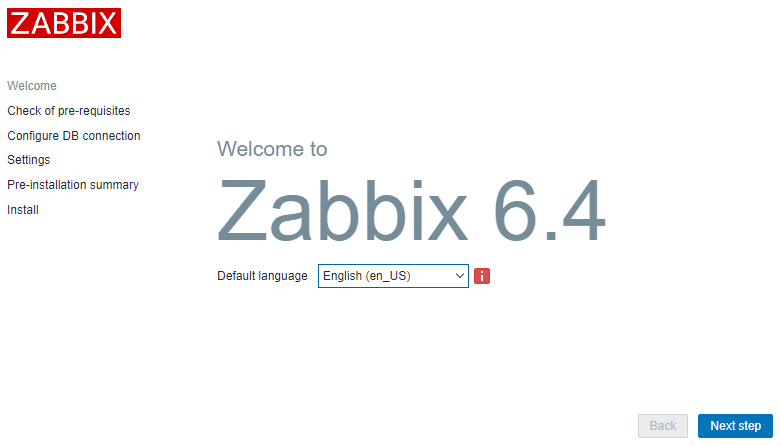
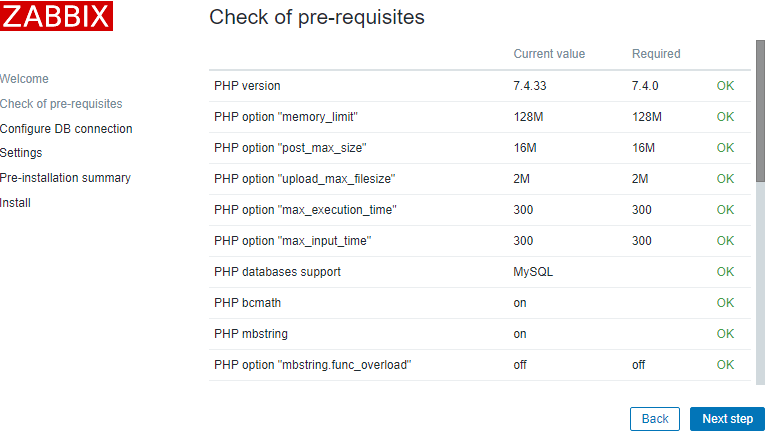
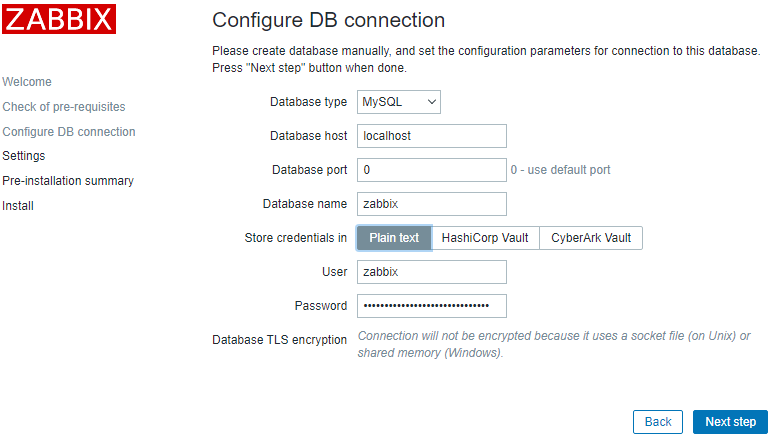
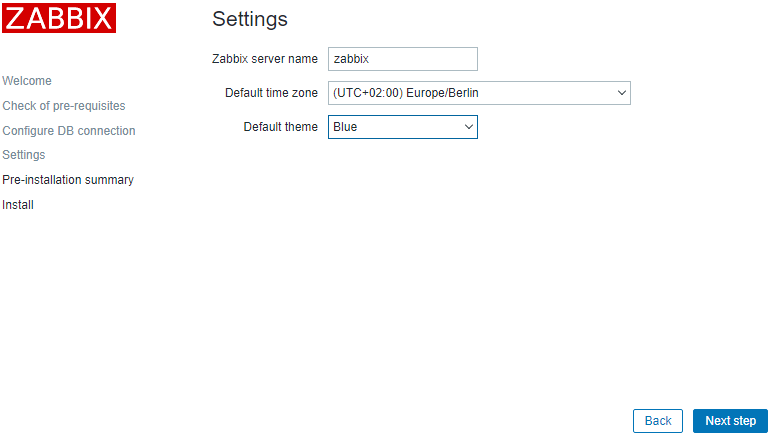
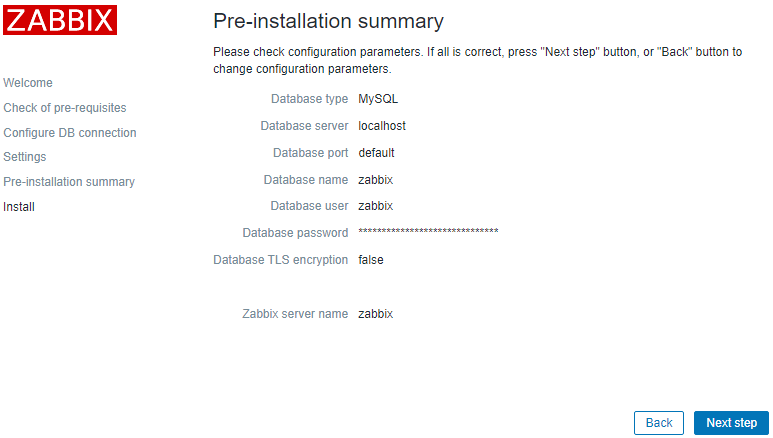
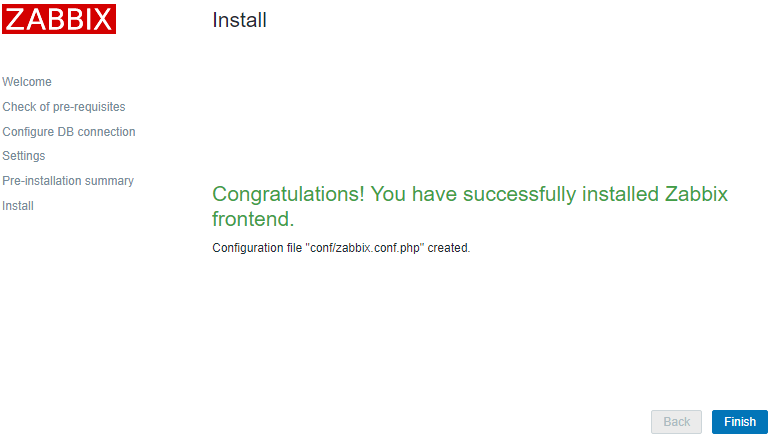
Das war’s, du hast das Zabbix-Überwachungssystem 6.4 installiert!
Schritt 5: Login Zabbix-Frontend
Um sich im neuen Frontend anzumelden muss im Browser die URL: http://server_ip/dns_name/zabbix aufegrufen werden.
In meinem Fall lautet die URL: http://192.168.178.226/zabbix weil mein Raspi die IP-Adresse 192.168.178.226 zugewiesen bekommen hat. Die IP-Adresse deines Raspi kannst du mit „ip a“ rausfinden. Der Standard-Login lautet wie folgt.
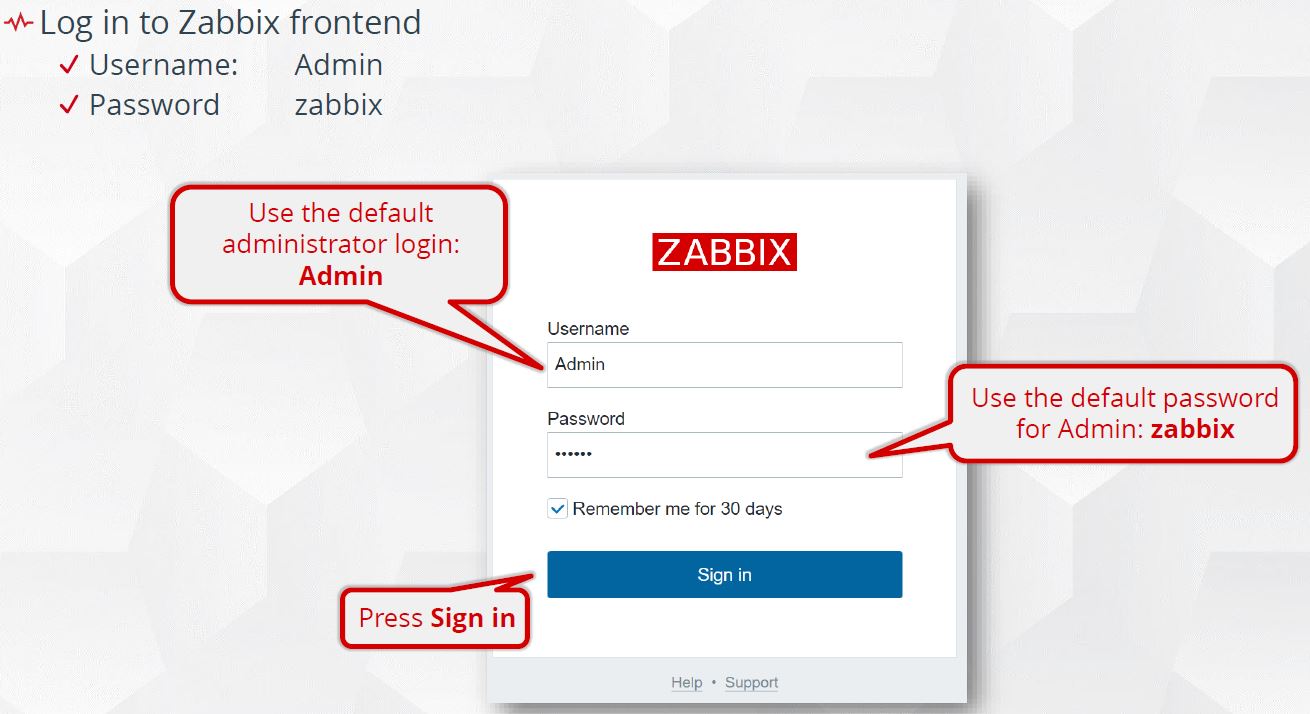
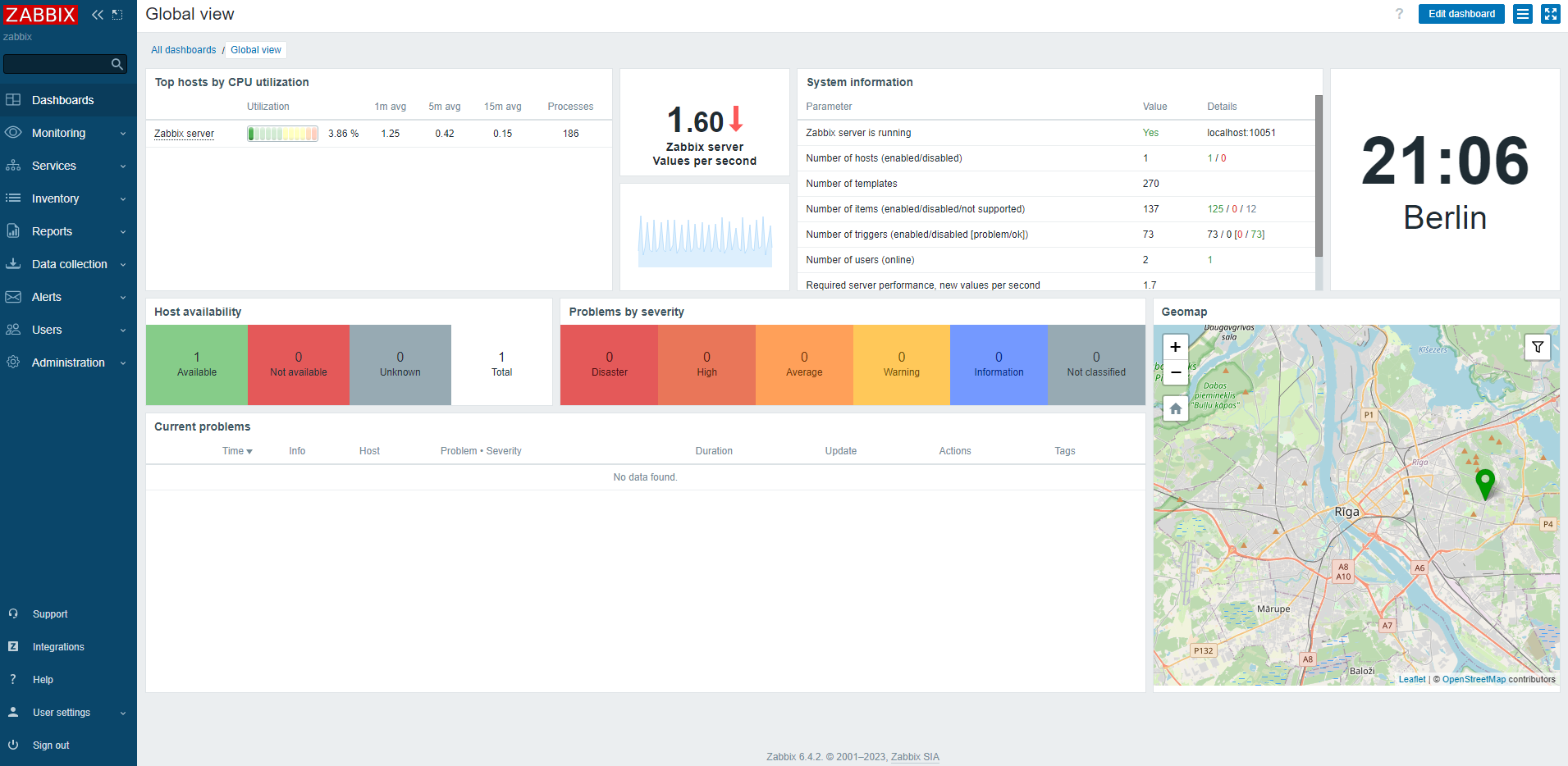
Fazit
Mein Fazit des Projekts lautet:
Für private Zwecke ist es ohne Weiteres Möglich Zabbix auf einen Raspiberry Pi 3 mit einer SD-Karte zu installieren und zu betreiben. Die Bedienung der GUI ist flüssig und es gibt keine Probleme mit der Performance. Das einzige was man beachten sollte, ist, dass der Flaschenhals die SD-Karte ist und diese ausreichend dimensioniert werden sollte oder man entscheidet sich von anfang an für eine Festplatte. Um Zabbix kennenzulernen und etwas damit „rumspielen“ ist diese Konstellation mehr als ausreichend.
Für produktive Umgebungen in einer Firma kann ich diese Konstellation auf keinen Fall empfehlen, da die Lebensdauer der SD-Karte viel zu risikoreich ist um damit professionell und dauerhaft verschiedene produktive Server oder Netzwerke zu überwachen.

